iOS 5 vēl vairāk uzlabo iPad kā produktivitātes ierīci ar jaunām funkcijām, kas racionalizē navigāciju un paātrina teksta apstrādi. Četras no šīm jaunajām funkcijām izceļas ar mums, no kurām divas ir pieejamas tikai iPad.
Visi šie rīki ir iebūvēti, lai jūs varētu sākt tos izmantot nekavējoties. Skatiet videoklipu un sekojiet ieteikumiem, lai sāktu darbu:

1. Vairākuzdevumu žesti
Izmantojot iOS 5, Home poga ir gandrīz novecojusi, jo tagad varat pārvietoties un pārvaldīt savu iPad, izmantojot multitouch žestus. Lai iespējotu žestus, dodieties uz Iestatījumi> Vispārīgi un ieslēdziet vairākuzdevumu žestus apakšā. Ir trīs navigācijas žesti:
- Ikreiz, kad atrodaties lietotnē, atveriet četrus vai piecus pirkstus, lai atgrieztos sākuma ekrānā.
- Lai parādītu vairāku uzdevumu joslu (parasti piekļūstot, veicot dubultklikšķi uz sākuma pogas), velciet uz augšu ar četriem vai pieciem pirkstiem.
- Pavelciet pa labi vai pa kreisi ar četriem vai pieciem pirkstiem, lai pārvietotos pa atvērtām lietotnēm, nevis pārslēgtos ar multitasking bar.
2. Teksta īsceļi
Ātra e-pasta un ziņu sastādīšana iPad ir kļuvusi daudz vieglāka, izmantojot automātisko tekstu. Virzieties uz Iestatījumi> Vispārīgi> Tastatūra un ritiniet uz leju līdz Īsceļi. Jūs redzēsiet, ka saīsne "Manā ceļā!" jums jau ir izveidots. Lai izveidotu jaunu, vienkārši pieskarieties „Pievienot jaunu īsceļu”. Pārbaudiet šīs patiesi radošās idejas iOS 5 teksta īsceļiem.
3. Definīcijas visur
Tāpat kā Nook un Kindle, iOS tagad ir iebūvēta ātrās piekļuves vārdnīca. Ja sastopaties ar vārdu, ko jūs nesaprotat, nospiediet to ilgi un izvēlieties Definēt. Tiks atvērts logs ar pilnu definīciju.
4. Ierakstiet ar īkšķiem
Jebkurš iPad īpašnieks, kurš mēģina ierakstīt stāvot, zina, ka tas ir apgrūtinošs uzdevums; saduršana pie tastatūras ar vienu pirkstu, turot iPad ar vienu roku, ir mazāk nekā ideāls. Par laimi, Apple iOS 5 atviegloja lietošanu ar dalītu tastatūru. Kā tas strādā:
- Ikreiz, kad tiek piedāvāta tastatūra, burtiski velciet to ar īkšķiem. Vai arī ilgi nospiediet tastatūras pogu (apakšējā labajā stūrī) un izvēlieties Split.
- Lai atgrieztos pie parastās tastatūras, piespiediet to atpakaļ kopā ar īkšķiem vai ilgi nospiediet tastatūras pogu un izvēlieties Apvienot.
- Tagad varat atbloķēt tastatūru, kad tas ir kaut kas ekrānā. Ilgi nospiediet tastatūras pogu un izvēlieties Atcelt. Pēc tam varat sadalīt tastatūru, ja vēlaties.
Uzziniet vairāk par darba plūsmas uzlabošanu iPad ar šiem pieciem produktivitātes paaugstināšanas iPad padomiem.






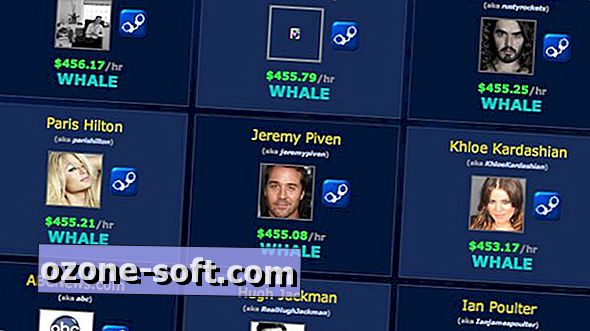






Atstājiet Savu Komentāru